Essayez Wondershare UniConverter Smart Video Trimmer gratuitement maintenant !
Plus de 3 591 664 personnes l'ont téléchargé pour essayer les fonctionnalités avancées.
Il n'y a pas si longtemps, le découpage de vidéos sous Windows était une tâche réservée aux techniciens. C'est parce que trouver un découpeur vidéo pour Windows fluide et convivial était un défi. Mais les choses ont changé. Vous trouverez pratiquement des centaines d'éditeurs vidéo hors ligne et en ligne pour PC. Cependant, ces programmes ne sont pas tous les mêmes. Le meilleur logiciel de découpage vidéo doit être abordable, convivial et offrir une large prise en charge des formats. Si possible, le support de l'IA serait très utile. Alors, passons en revue les meilleurs programmes de découpage de vidéos pour Windows à considérer en 2022.
Partie 1. Découper une vidéo avec l'application Photos intégrée de Windows 10
Vous êtes surpris ? Non, vous ne devriez pas ! L'application Windows Photos est fondamentalement plus qu'une simple application de visualisation et d'organisation de photos. Ce programme est intégré à votre système Windows 10 et agit également comme un puissant éditeur vidéo. Ici, vous pouvez charger une vidéo et la personnaliser avec de la musique de fond, des effets de mouvement, des filtres et des effets 3D. Vous pouvez également ajouter des textes et découper et diviser des vidéos avec une précision irréelle. Suivez-moi :
Étape 1. Lancez Windows Photos, puis cliquez sur Importer pour charger votre vidéo. Vous pouvez également charger des vidéos et des photos enregistrées sur OneDrive.
Étape 2. Après avoir chargé le clip, vous verrez plusieurs outils d'édition sous l'écran d'aperçu. Dans ce cas, cliquez sur Découpage.
Étape 3. Déplacez maintenant les curseurs aux deux extrémités pour réinitialiser la durée de lecture de la vidéo et la découper. Cliquez sur Terminé si vous êtes satisfait !
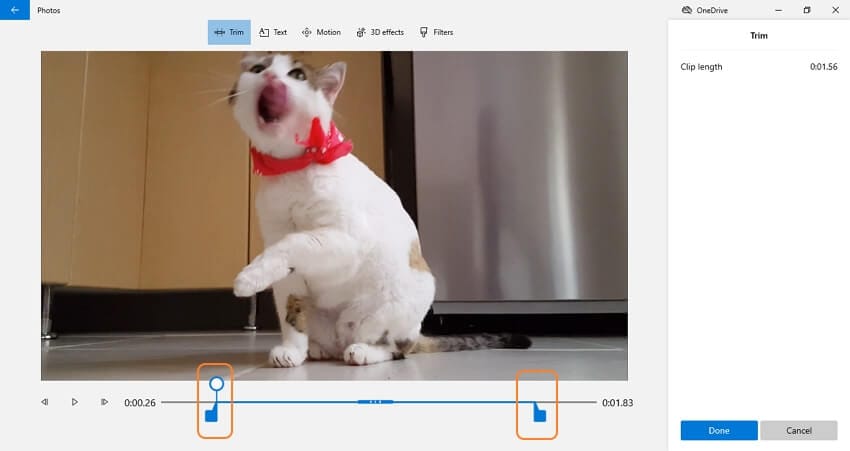
Avantages
Super simple à utiliser.
Vitesse de rendu rapide.
Ajoutez un fond sonore à une vidéo.
Inconvénients
Prise en charge limitée des formats.
Pas pour les professionnels.
Partie 2. Découpage intelligent de la vidéo avec un outil de découpage vidéo plus direct
L'utilisation de l'outil de découpage vidéo intégré de Windows est sans aucun doute facile. Mais vous pouvez profiter de séances de rognage encore plus directes et précises en utilisant Wondershare UniConverter. Ce découpeur vidéo sans filigrane est doté d'un découpeur intelligent alimenté par l'IA pour faire de vos séances de montage un jeu d'enfant. Il peut sélectionner automatiquement les scènes vidéo à découper en fonction d'aspects audio tels que le volume, la durée de lecture et la mémoire tampon. En outre, il dispose d'un outil de découpe manuelle pour sélectionner et découper les segments vidéo indésirables avec précision. Et oui, Wondershare UniConverter peut recadrer, faire pivoter, diviser, ajouter des effets de mouvement, appliquer des filtres, enregistrer des vidéos, télécharger des vidéos, etc.
Voici comment utiliser ce découpeur vidéo pour PC pour couper et effacer les sections indésirables d'une vidéo :
Étape 1 Ouvrez l'outil Découpeur intelligent et chargez la vidéo.
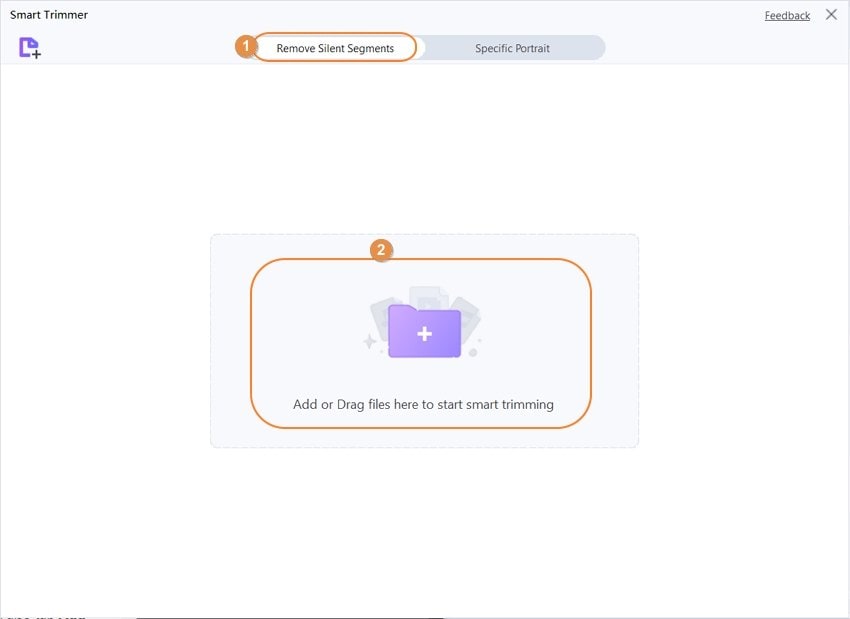
Installez et exécutez UniConverter sur le PC, puis cliquez sur Rogneuse intelligente sur l'écran d'accueil. Ensuite, cliquez sur l'onglet Suppression des segments silencieux avant de déposer votre vidéo sur l'espace de travail. Vous pouvez également appuyer sur Ajouter des fichiers pour ouvrir le stockage local et télécharger tout format vidéo existant.
Essayez Wondershare UniConverter Smart Video Trimmer gratuitement maintenant !
Plus de 3 591 664 personnes l'ont téléchargé pour essayer les fonctionnalités avancées.
Étape 2 Réglez le volume audio, la durée ou la mémoire tampon.
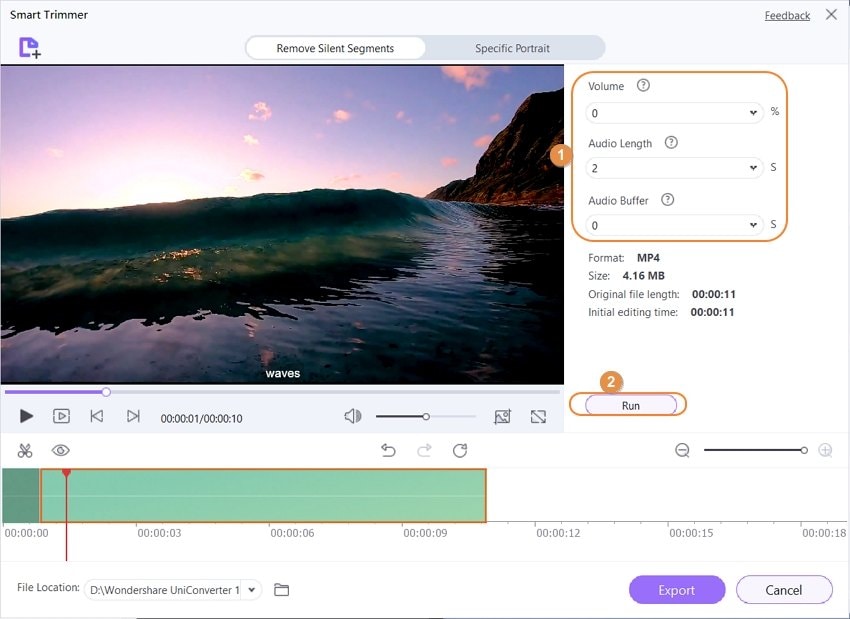
Comme nous l'avons dit précédemment, UniConverter peut sélectionner automatiquement des scènes vidéo en fonction de préréglages audio tels que le volume, la durée de lecture et la mémoire tampon. Ainsi, par exemple, vous pourriez vouloir éliminer les sections ayant un pourcentage de 20% de volume . Ou bien, vous pouvez définir la Longueur de l'audio en secondes. Après avoir saisi le préréglage audio, cliquez sur Exécuter et UniConverter Smart Trimmer sélectionnera automatiquement les segments à découper dans la timeline de la piste audio.
Étape 3 Enregistrez la vidéo découpée.
Si vous êtes satisfait des segments sélectionnés automatiquement, choisissez un emplacement de fichier pour enregistrer la vidéo. Enfin, cliquez sur Exporter pour traiter et enregistrer le clip édité. C'est tout !
Wondershare UniConverter — Boîte à outils vidéo tout-en-un pour Windows et Mac.
Montez des vidéos sur Windows en les découpant, en les recadrant, en ajoutant des effets et des sous-titres.
Convertissez vos vidéos dans n'importe quel format à une vitesse 90 fois plus rapide.
Compressez vos fichiers vidéo ou audio sans perte de qualité.
Excellent coupeur intelligent pour couper et diviser les vidéos automatiquement.
Un éditeur de sous-titres doté de l'intelligence artificielle permet d'ajouter automatiquement des sous-titres à vos tutoriels vidéo.
cTéléchargez n'importe quelle vidéo en ligne pour l'enseignement à partir de plus de 10 000 plateformes et sites.
Partie 3. 3 autres façons de découper des vidéos
Voyons maintenant trois autres façons de découper une vidéo sur Windows 10. Ces logiciels de découpage vidéo sont gratuits à installer et simples à utiliser. Jetez-y un coup d'œil !
1. MiniTool Movie Maker
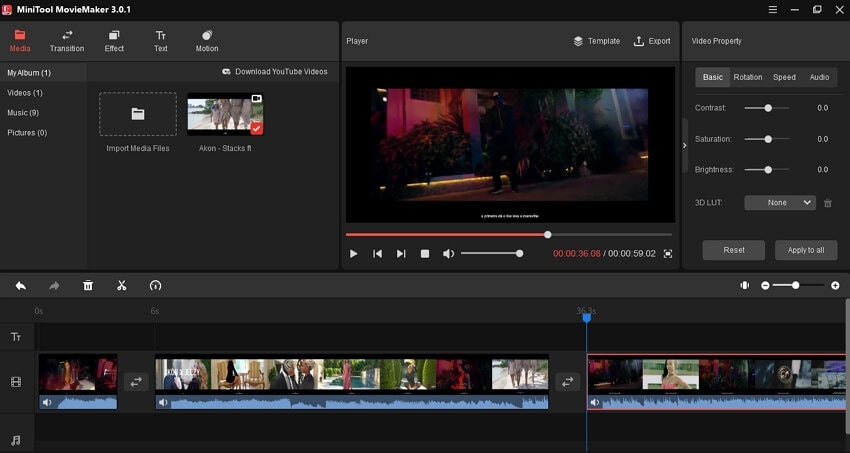
MiniTool Movie Maker est un programme Windows léger mais puissant qui ne prend pas une éternité à être installé. Vous pouvez créer des films de style hollywoodien sur son interface utilisateur simple, grâce à sa variété de modèles et de bandes-annonces. Cet éditeur vidéo pratique vous permet d'ajouter des titres, des transitions et des effets qui feront ressortir vos vidéos. Pour ce qui est du découpage et de la fragmentation, ce découpeur vidéo gratuit pour Windows vous permet de diviser un long clip en segments plus petits. Ensuite, vous pouvez choisir de supprimer les scènes ou d'appliquer des effets de transition. Dans l'ensemble, il s'agit d'un éditeur vidéo gratuit très utile.
Avantages
L'installation et l'utilisation sont gratuites.
Téléchargez directement les vidéos YouTube.
Ajoutez une musique de fond aux vidéos.
Inconvénients
Il faut une courbe d'apprentissage.
Grand paquet d'installation.
2. Windows Movie Maker
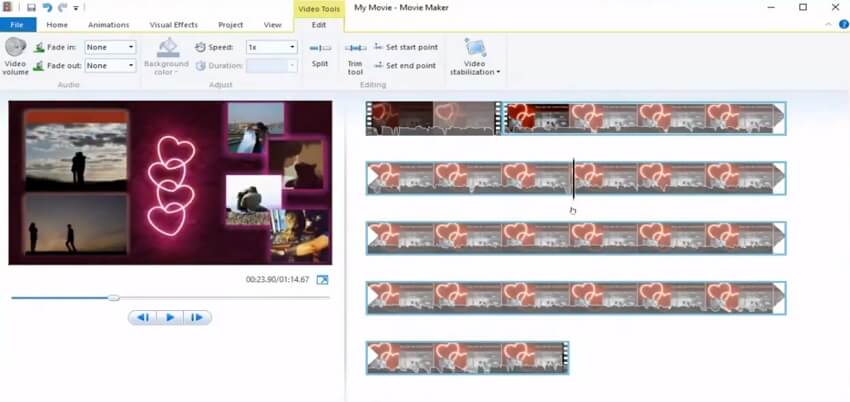
Les irréductibles de Windows savent une chose ou six sur ce logiciel de découpage vidéo de Windows abandonné. Il s'agit d'un découpeur vidéo facile pour PC conçu pour offrir efficacité et simplicité. Cela dit, ce programme ne sert pas uniquement à couper et à segmenter des vidéos. En effet, il propose une grande variété d'effets et de transitions pour donner à vos vidéos un aspect unique et professionnel. En outre, les créateurs peuvent ajouter des textes tels que des légendes et des titres à leurs fichiers vidéo téléchargés. De plus, vous pouvez directement partager votre travail terminé sur des plateformes comme Vimeo, Facebook et YouTube.
Avantages
Éditeur gratuit et open-source pour Windows.
Une interface utilisateur simple avec des outils d'édition essentiels.
Partage facile sur les médias sociaux.
Inconvénients
N'est plus pris en charge sur Windows 10 et 11.
Il ne dispose pas de fonctions d'édition avancées.
3. iMovie

Bien sûr, Mac peut également faire ce que Windows peut faire, si ce n'est mieux. En effet, macOS est également livré avec son éditeur vidéo intégré, iMovie. Alors, qu'est-ce qu'iMovie ? C'est un éditeur vidéo simple qui contient tout ce dont vous pouvez avoir besoin pour créer un film de qualité. Tout d'abord, il est livré avec des centaines de bandes-annonces et de titres de style hollywoodien pour faire de vous le James Cameron d'aujourd'hui. En outre, iMovie vous permet d'ajouter de manière transparente des fonds sonores, des transitions, des effets de mouvement et des effets d'image dans l'image. En outre, les utilisateurs d'iMovie peuvent appliquer des effets Chroma Key aux vidéos pour modifier l'arrière-plan. En outre, vous pouvez facilement diviser et découper les vidéos.
Avantages
Logiciel de découpage vidéo gratuit et open-source pour macOS et iOS.
Une vaste bibliothèque audio.
Ajoutez l'effet "image dans l'image" aux vidéos.
Inconvénients
Compatible uniquement avec les appareils Apple.
Pas pour les utilisateurs professionnels.
Essayez Wondershare UniConverter Smart Video Trimmer gratuitement maintenant !
Plus de 3 591 664 personnes l'ont téléchargé pour essayer les fonctionnalités avancées.
Conclusion
Voici les meilleurs logiciels de découpe vidéo à envisager pour votre prochain projet de montage vidéo. Si vous voulez quelque chose de gratuit et de simple, des options comme Windows Photos, Windows Movie Maker et iMovie vous conviendront. Mais si vous recherchez davantage de fonctionnalités et de contrôle sur vos sessions d'édition, Wondershare UniConverter est fortement recommandé. Il est rapide, facile à utiliser et riche en fonctionnalités. Essayez-le !

